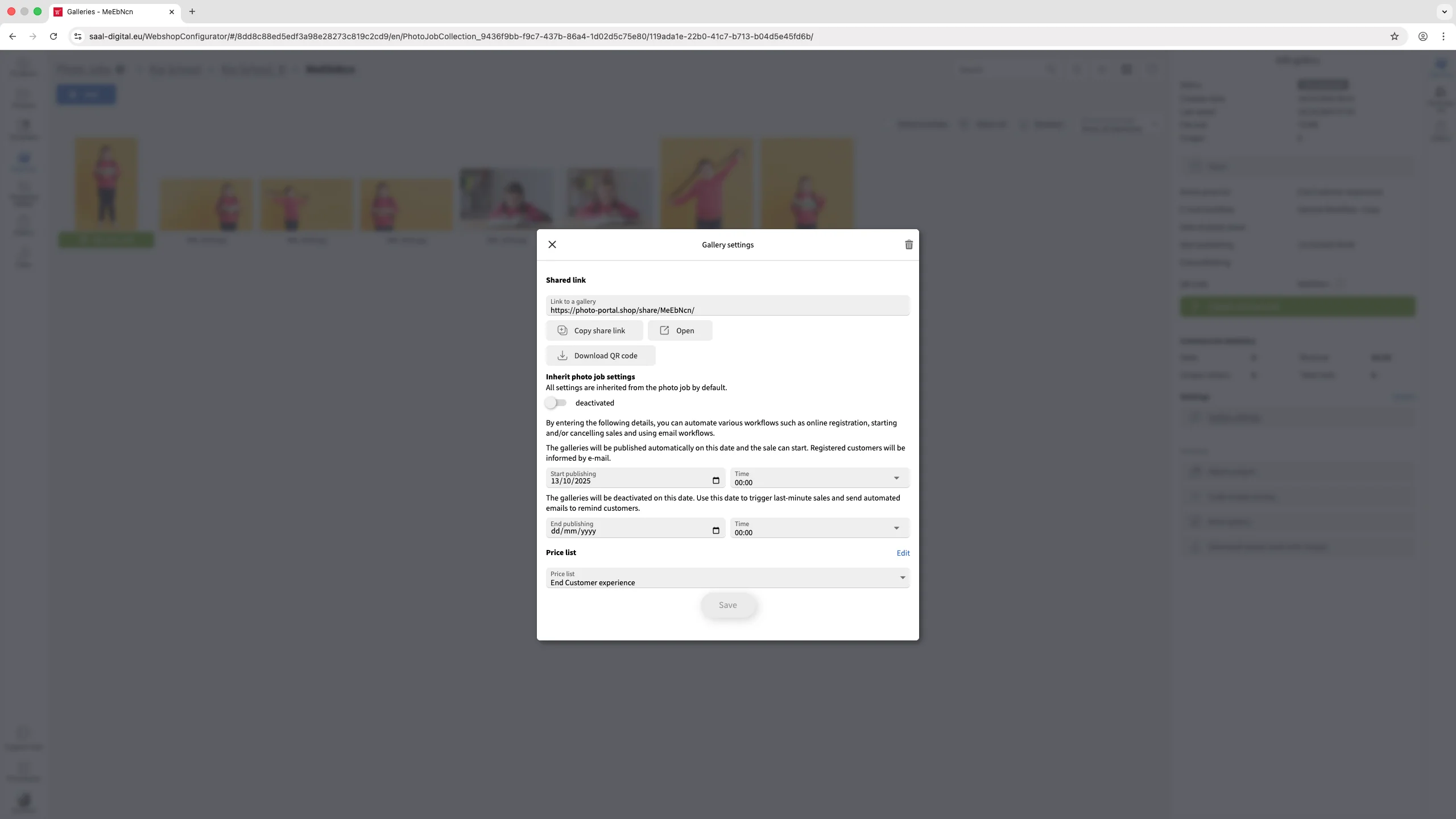Ripubblicare un lavoro fotografico, una galleria o un gruppo
Quando una galleria, un gruppo o un lavoro fotografico non viene pubblicato o archiviato, può essere pubblicato nuovamente in qualsiasi momento.
Come disarchiviare un lavoro fotografico archiviato
Quando un lavoro fotografico viene archiviato, viene visualizzato con lo stato Archiviato nel menu Lavori fotografici.
Clicca sul Lavoro fotografico archiviato per aprirlo. Nella colonna di destra vedrai diverse opzioni. Clicca sul pulsante Riattiva per disarchiviare il Lavoro fotografico.
Nota: una volta riattivato, il Lavoro fotografico rimarrà non pubblicato e tutti i gruppi e le gallerie al suo interno saranno ancora inaccessibili ai tuoi clienti. Dovrai pubblicarli.
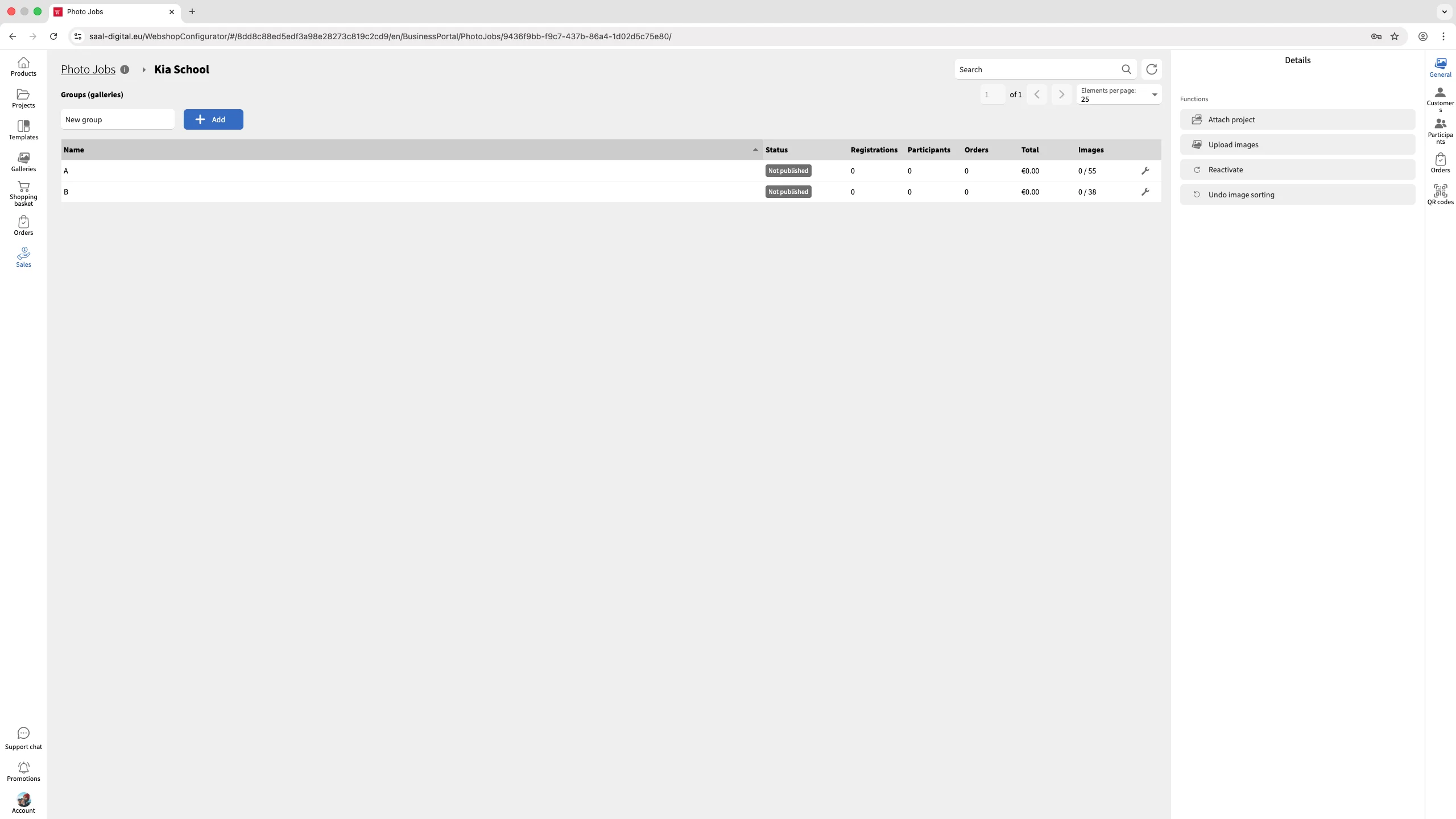
Come pubblicare un lavoro fotografico non pubblicato
Seleziona il lavoro fotografico non pubblicato per aprirlo. Nella colonna di destra, vedrai il pulsante verde Pubblica e inizia a vendere. Cliccando su di esso si aprirà un menu in cui potrai selezionare una data e un'ora Fine della pubblicazione per il lavoro fotografico.
Se lo desideri, puoi anche selezionare un flusso di lavoro e-mail nella casella corrispondente per inviare automaticamente le e-mail configurate all'interno di quel flusso di lavoro ai clienti registrati.
Una volta completato, clicca sul pulsante Pubblica e inizia a vendere. Tutti i gruppi e le gallerie presenti all'interno del lavoro fotografico verranno pubblicati immediatamente in base alla loro configurazione.
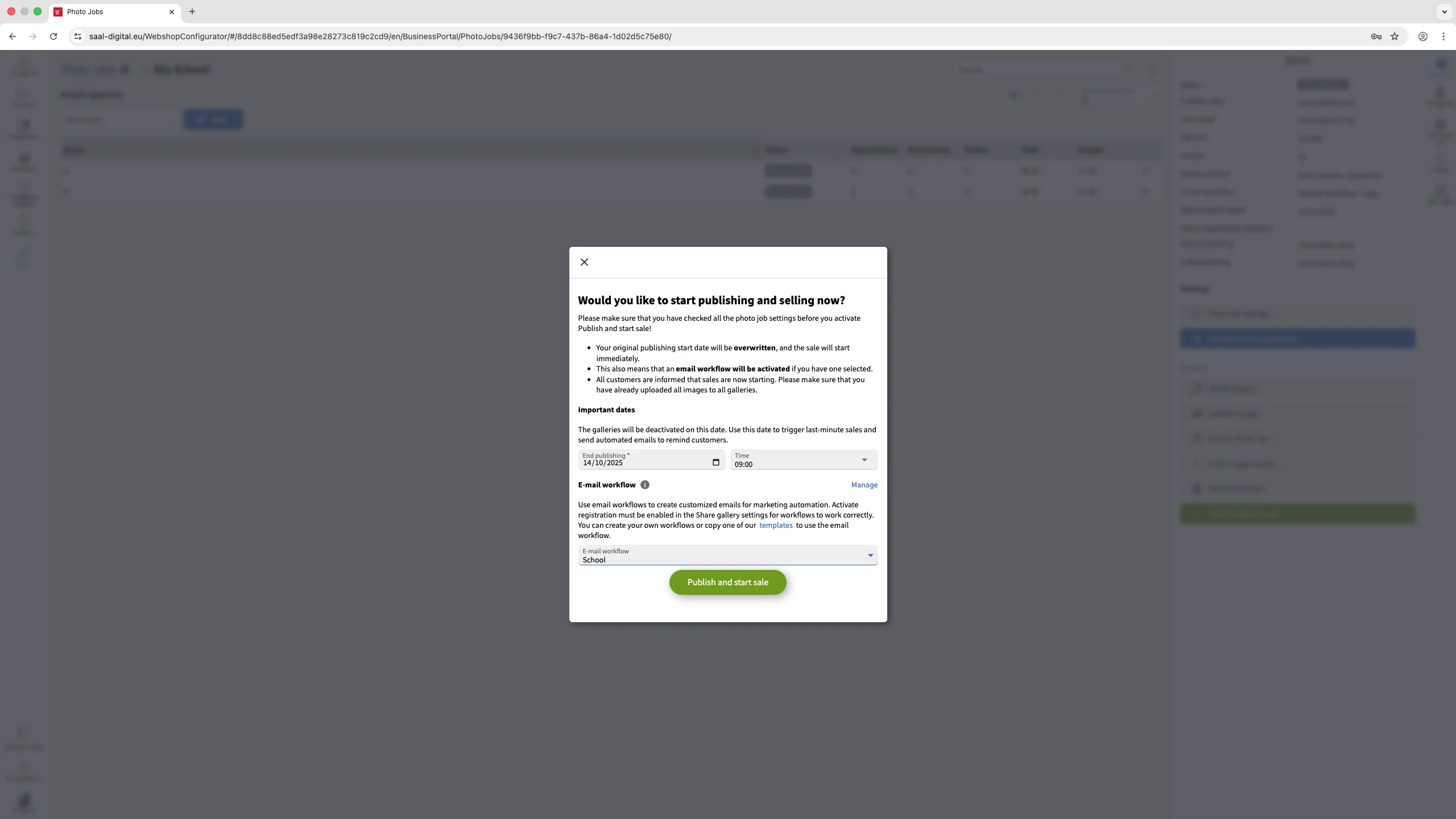
In alternativa, se vuoi programmare la pubblicazione per una data successiva, clicca sul pulsante Impostazioni del lavoro fotografico nella colonna di destra e imposta la data di inizio pubblicazione come necessario.
Come pubblicare un singolo gruppo non pubblicato
Seleziona il gruppo non pubblicato all'interno di un Lavoro fotografico. Nella colonna di destra, clicca su Impostazioni di gruppo
Per impostazione predefinita, tutti i gruppi di un Lavoro fotografico ereditano le impostazioni del Lavoro fotografico padre. Per pubblicare un solo gruppo e configurarlo in modo indipendente, disattiva l'opzione Eredita le impostazioni del lavoro fotografico.
Una volta disattivata, inserisci le date di inizio e fine pubblicazione desiderate nelle caselle corrispondenti. Nota che, poiché il gruppo non eredita più le impostazioni dal lavoro fotografico, puoi selezionare un listino prezzi diverso e impostare una promozione, se lo desideri. Una volta configurato, clicca su Continua.
Il gruppo configurato verrà pubblicato secondo le tue impostazioni, mentre tutti gli altri gruppi all'interno dello stesso Lavoro fotografico rimarranno invariati. Lo stato del Lavoro fotografico verrà aggiornato a Pubblicato parzialmente, indicando che solo una parte di esso è attualmente pubblicata.
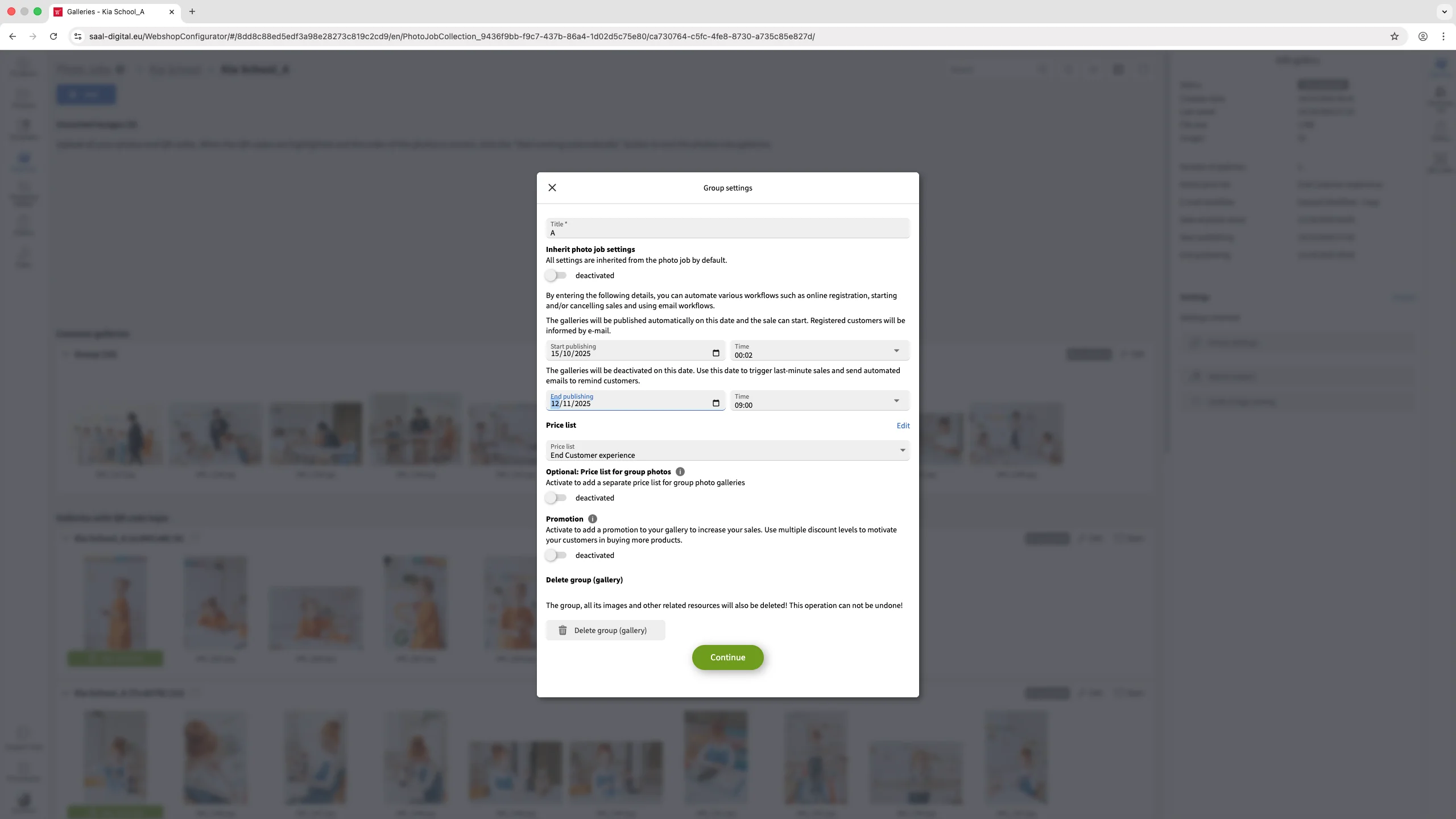
Come pubblicare una singola galleria non pubblicata
Seleziona la galleria non pubblicata che vuoi pubblicare. Nella colonna di destra, clicca su Impostazioni galleria.
Per impostazione predefinita, tutte le gallerie di un Lavoro fotografico ereditano le impostazioni del Lavoro fotografico padre. Per pubblicare una sola galleria e configurarla in modo indipendente, disattiva l'opzione Eredita le impostazioni del lavoro fotografico.
Una volta disattivata, devi impostare le date di inizio e fine pubblicazione desiderate nelle caselle corrispondenti. Nota che, poiché la galleria non eredita più le impostazioni del Lavoro fotografico, puoi selezionare un listino prezzi diverso se lo desideri. Vedrai anche il link condiviso per quella specifica galleria, che potrai copiare e condividere con i tuoi clienti. Puoi anche scaricare il codice QR per quella galleria.
Una volta configurata, clicca su Salva. Nella colonna di destra apparirà il pulsante Pubblica e inizia la vendita e inizia la vendita. Facendo clic su di esso visualizzerai nuovamente le impostazioni di inizio pubblicazione e potrai selezionare un flusso di lavoro via e-mail, se lo desideri. Lo stato del lavoro fotografico verrà aggiornato a Pubblicato parzialmente, indicando che solo una parte di esso è attualmente pubblicata.